Kad galėtumėte masiškai siųsti el. laiškus naudodami laiškų suliejimą, jau turite įdiegti su MAPI suderinamą el. pašto programą, pvz.,Outlook arba "Gmail".
Atliekant šį procesą daroma prielaida, kad jau turite pranešimą, kurį ketinate siųsti, sukurtą ir atidarytą programoje "Microsoft Word".
-
Eikite į Paštas > Pradėti laiškų suliejimą > el. laiškus.
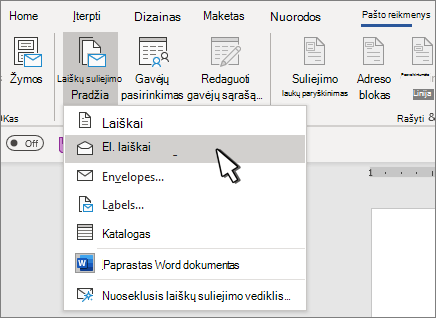
Siuntimo sąrašas yra jūsų duomenų šaltinis. Daugiau informacijos žr . Duomenų šaltiniai, kuriuos galite naudoti laiškams sulieti.
Patarimai
-
Jei neturite adresatų sąrašo, jį galėsite sukurti laiškų suliejimo metu.
-
Jei naudojate „Excel“ skaičiuoklę kaip duomenų šaltinį, formatuokite pašto kodus kaip tekstą, kad išvengtumėte automatinio pradžioje esančių nulių panaikinimo. Daugiau informacijos žr. Laiškų suliejimo skaičių, datų ir kitų reikšmių formatavimas programoje "Excel".
-
Jei norite naudoti Outlook kontaktus kaip sąrašo šaltinį, įsitikinkite, kad Outlook yra jūsų numatytoji el. pašto programa ir yra ta pati versija kaip „Word“.
Įsitikinkite, kad duomenų šaltinyje yra el. pašto adresų stulpelis ir kad kiekvienam numatytam gavėjui yra el. pašto adresas.
-
Eikite į Paštas > Pasirinkti gavėjus.
-
Pasirinkite duomenų šaltinį. Daugiau informacijos žr . Duomenų šaltiniai, kuriuos galite naudoti laiškams sulieti.
-
Spustelėkite Failas > Įrašyti.
Norėdami sužinoti daugiau apie savo adresatų sąrašo redagavimą, rūšiavimą arba filtravimą, žr. Laiškų suliejimas: redaguoti gavėjus.
-
Eikite į Paštas > Pasisveikinimo eilutė.
-
Pasirinkite formatą.
-
Norėdami įterpti suliejimo lauką, pasirinkite Gerai.
-
Pasirinkite Failas > Įrašyti .
Į el. laišką galite įtraukti kitų laukų iš duomenų šaltinio. Daugiau informacijos apie tai žr. Laiškų suliejimo laukų įterpimas.
Pastaba: Įterpę laukus turėsite formatuoti el. paštą rankiniu būdu.
Norėdami sužinoti, kaip ištaisyti trūkstamas adresų ar kitų laukų dalis, žr. Laiškų suliejimas: laukų atitikimas.
Norėdami pakeisti sulieto turinio šriftą, dydį arba tarpus, pasirinkite suliejimo lauko pavadinimą ir atlikite reikiamus keitimus.
-
Pasirinkite Peržiūrėti rezultatus, tada pasirinkite Kitas


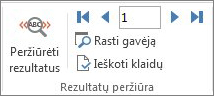
-
Spustelėkite Baigti ir sulieti> Siųsti el. laiškus.
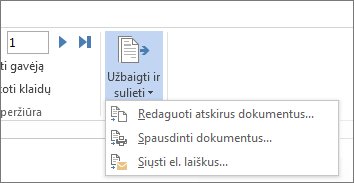
-
Lauke Kam pasirinkite el. pašto adreso stulpelį arba lauką iš siuntimo sąrašo.
Pastaba: „Word“ siunčia atskirą pranešimą kiekvienam el. pašto adresui. Negalite kopijos arba nematomos kopijos kitų gavėjų. Negalite įtraukti priedų, bet galite įtraukti saitų,
-
Lauke Temos eilutė įveskite laiško temos eilutę.
-
Lauke Pašto formatas pasirinkite HTML (numatytasis parametras) arba pasirinkite Paprastasis tekstas , kad išsiųstumėte dokumentą kaip pagrindinį el. laiško tekstą.
-
Dalyje Siųsti įrašus pasirinkite vieną iš šių parinkčių:
-
Visi įrašai (numatytasis parametras).
-
Pranešimui siunčiamas tik dabartinis įrašas, kurį galima peržiūrėti ekrane.
-
Iš ir Į siųsti tik tam tikro diapazono įrašus.
-
-
Norėdami vykdyti laiškų suliejimą, pasirinkite Gerai.
Eikite į Failas > Įrašyti. Įrašę pagrindinį dokumentą, taip pat įrašote jo ryšį su duomenų šaltiniu. Norėdami pakartotinai naudoti, atidarykite dokumentą ir, kai būsite paraginti, atsakykite Taip , kad išlaikytumėte ryšį su duomenų šaltiniu.
Taip pat žr.
Kad galėtumėte masiškai siųsti el. laiškus naudodami laiškų suliejimą, jau turite įdiegti su MAPI suderinamą el. pašto programą, pvz.,Outlook arba "Gmail".
-
Eikite į Paštas > Pradėti laiškų suliejimą > el. laiškus.
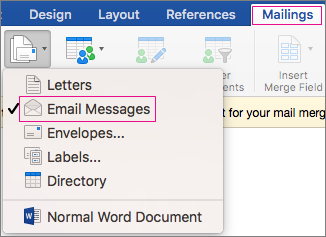
-
Programoje „Word“ sukūrėte el. laišką, kurį ketinate siųsti.
Siuntimo sąrašas yra jūsų duomenų šaltinis. Daugiau informacijos žr . Duomenų šaltiniai, kuriuos galite naudoti laiškams sulieti.
Patarimai
-
Jei neturite siuntimo sąrašo, jį galite sukurti laiškų suliejimo metu.
-
Jei naudojate „Excel“ skaičiuoklę, formatuokite pašto kodų stulpelį kaip tekstą, kad išvengtumėte automatinio pradžioje esančių nulių panaikinimo. Daugiau informacijos apie tai žr . Laiškų suliejimo skaičių, datų ir kitų reikšmių formatavimas programoje "Excel".
-
Jei norite naudoti Outlook kontaktus, įsitikinkite, kad Outlook yra jūsų numatytoji el. pašto programa ir yra tos pačios versijos kaip „Word“.
Įsitikinkite, kad duomenų šaltinyje yra el. pašto adresų stulpelis ir kad kiekvienam numatytam gavėjui yra el. pašto adresas.
-
Eikite į Paštas > Pasirinkti gavėjus.
-
Pasirinkite duomenų šaltinį. Daugiau informacijos žr . Duomenų šaltiniai, kuriuos galite naudoti laiškams sulieti.
-
Spustelėkite Failas > Įrašyti.
Sužinokite, kaip redaguoti, rikiuoti arba filtruoti siuntimo sąrašą čia: Laiškų suliejimas: Redaguoti gavėjus.
-
Eikite į Paštas > Įterpti suliejimo lauką, tada pasirinkite norimus įtraukti laukus.

-
Dokumente pasirinkite Nuvilkti laukus į šį lauką arba įveskite tekstą ir pažymėkite tekstą, kad jį pašalintumėte.
-
Įtraukite ir formatuokite laukus, kuriuos norite įtraukti į el. laišką, tada pasirinkite Gerai.
-
Norėdami pamatyti, kaip atrodo el. laiškai, eikite į Paštas > peržiūrėti rezultatus .

Norėdami slinkti per kiekvieną el. laišką, naudokite skirtuko Paštas rodyklės kairėn ir dešinėn mygtukus.
-
Dar kartą pasirinkite Peržiūrėti rezultatus , kad įtrauktumėte arba pašalintumėte suliejimo laukus.
-
Kai būsite pasirengę, eikite į Dalį Paštas > Baigti & sulieti > sulieti į el. laišką.
Parinktis Suliejimas į el. laišką negalima, jei nepasirinkote numatytosios el. pašto programos.
-
Pasirinkite lauką Sulieti , temą ir ar siųsti kaip tekstą, HTML ar kaip priedą. Kai siunčiate kaip priedą, el. laiške nėra pagrindinio teksto; Pranešimas siunčiamas kaip pridėtas dokumentas.
-
Pasirinkite Laiškų suliejimas į aplanką Siunčiama.











